MySQL数据库学习·如何安装SQL数据库和连接Navicat Premium

一.安装SQL数据库
第一步,当然是先获取数据库这个东西,嘿嘿mysql

选择第一个下载即可,下载好,是这个样子的:
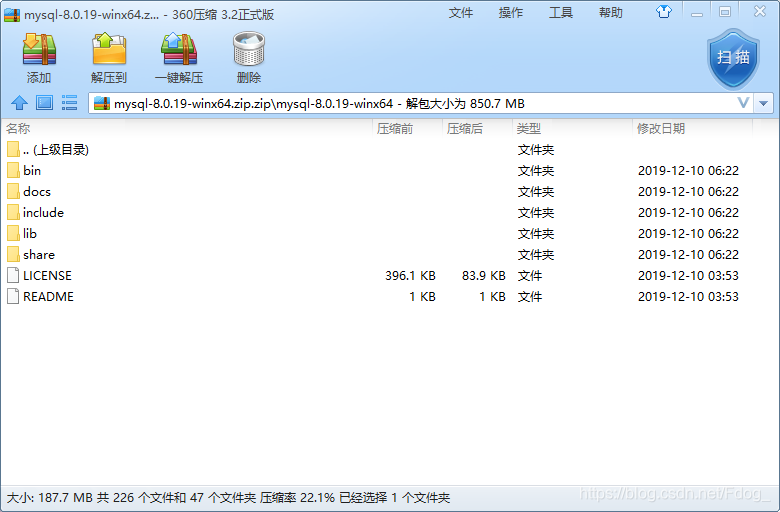
然后需要建立一个ini配置文件,右键记事本加入下列代码:
[mysql]
# 设置mysql客户端默认字符集
default-character-set=utf8
[mysqld]
# 设置3306端口
port = 3306
# 设置mysql的安装目录
basedir= E:\mysql\mysql-8.0.19-winx64
# 设置mysql数据库的数据的存放目录
datadir= E:\mysql\mysql-8.0.19-winx64\data
# 允许最大连接数
max_connections=20
# 服务端使用的字符集默认为8比特编码的latin1字符集
character-set-server=utf8
# 创建新表时将使用的默认存储引擎
default-storage-engine=INNODB
- 1
- 2
- 3
- 4
- 5
- 6
- 7
- 8
- 9
- 10
- 11
- 12
- 13
- 14
- 15
- 16
然后保存为ini文件,有些人可能保存为ini后缀的文件,但是打开却还是txt文件,只需要:
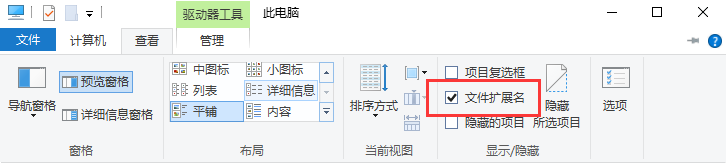
选择显示文件后缀就可以修改文件类型了。然后再创建一个名为data的空文件夹即可
然后还是老路子,进行环境配置:
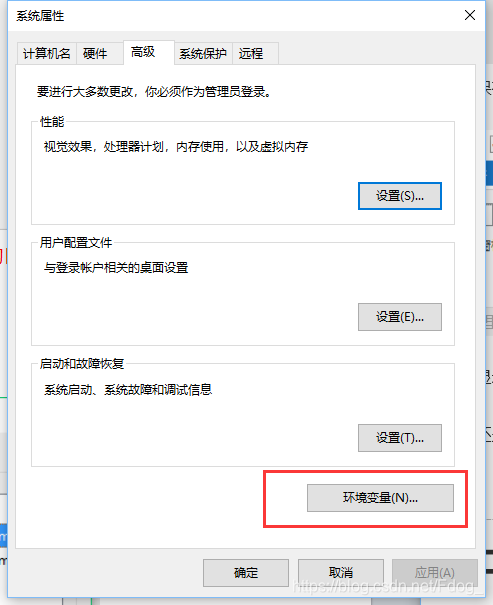
找到Path,要注意的是,环境变量有两个,一个是用户变量,一个是系统变量,我要设置的是系统变量,找到Path后添加mysql的路径进去,比如我的:
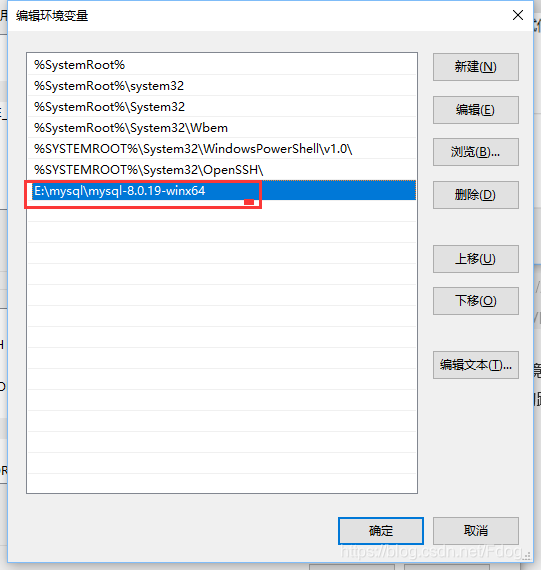
然后使用命令提示符管理员的身份进行sql安装,步骤如下:
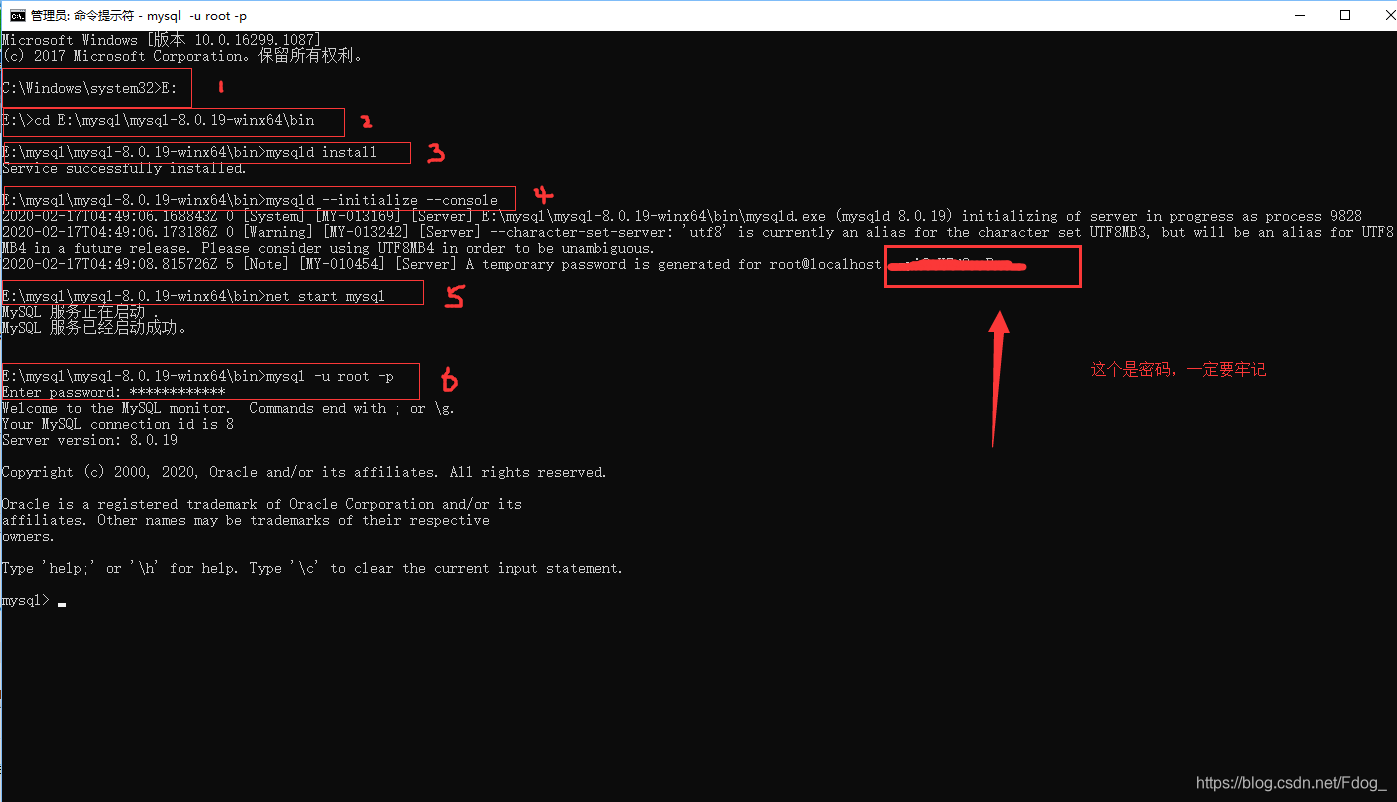
1,2,进入mysql的目录
3.输入mysql install进行安装
4.输入mysqld --initialize --console初始化我们的data目录
5.输入net start mysql启动服务
6.输入mysql -u root -p登入MySql
需要注意的是,要记住这个密码,也就是上图分号后面的东西。如果你的图和我一样,那么恭喜你,安装成功。
二.使用Navicat Premium连接数据库
软件的安装我就不说了,只说一下怎么连接数据库
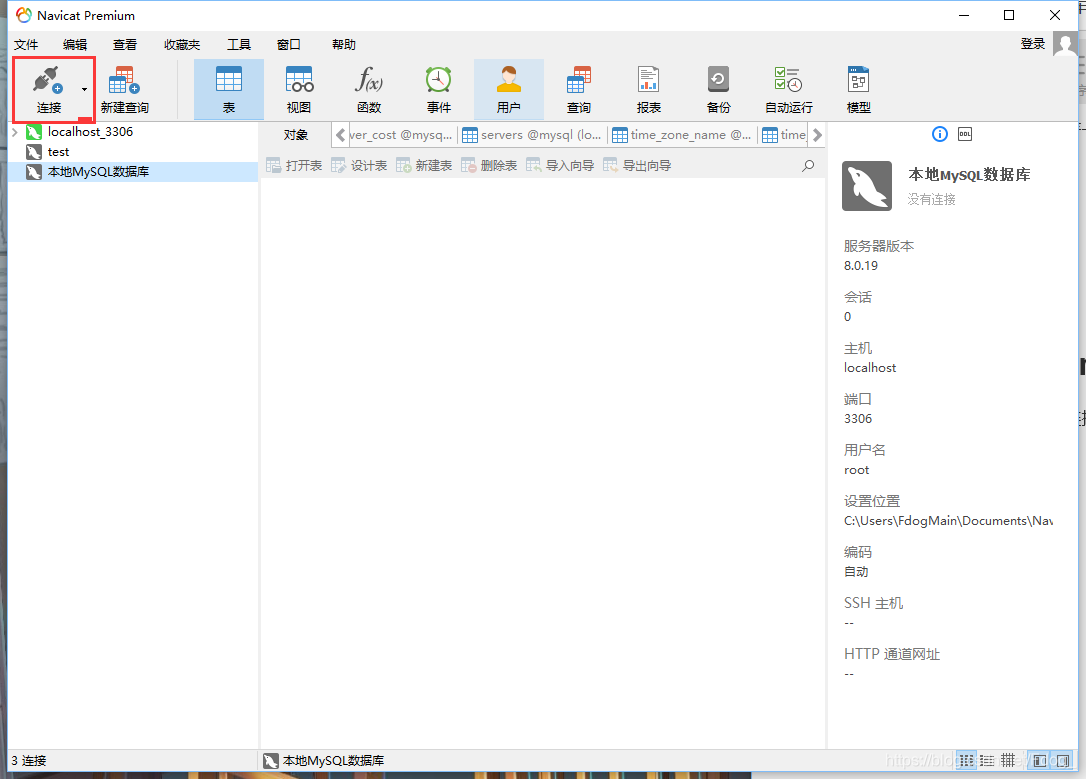
如图,让开软件后,点击连接,选择MySQL:
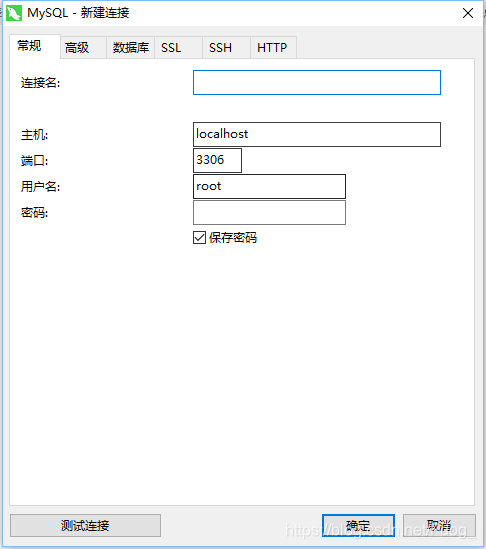
这里的localhost代表的就是本地连接,而连接名可以随便叫一个,然后密码就是我们刚才让大家记住的密码,输入后,先点击一下左下角测试链接,如果出现连接成功,即可点击确定,这样,我们就成功连接数据库了。
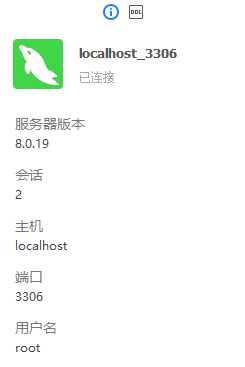
若有错误,欢迎指正批评,欢迎评论。
每文一句:现在的你,应该明白,没有什么捷径能让你出类拔萃,没有哪些艰难困苦是白白煎熬。你的每一份经历,不管是顺境还是坎坷,都会增加你生命的厚度。世界很小,请带着梦想一起奔跑;世界很大,请带着坚持努力向前!
文章来源: zxfdog.blog.csdn.net,作者:Fdog_,版权归原作者所有,如需转载,请联系作者。
原文链接:zxfdog.blog.csdn.net/article/details/104692378
- 点赞
- 收藏
- 关注作者


评论(0)